- এক্সেলের VLOOKUP ফাংশনটি স্প্রেডশীটে একটি মান খুঁজে পেতে ব্যবহৃত হয়।
- সিনট্যাক্স এবং আর্গুমেন্ট হল =VLOOKUP (অনুসন্ধান_মান , lookup_table , কলাম_সংখ্যা , [আনুমানিক_মিল ] )
এই নিবন্ধটি ব্যাখ্যা করে কিভাবে Excel 2019 এবং Microsoft 365 সহ Excel এর সমস্ত সংস্করণে VLOOKUP ফাংশন ব্যবহার করতে হয়৷
VLOOKUP ফাংশন কি?
এক্সেলের VLOOKUP ফাংশনটি টেবিলে কিছু খুঁজে পেতে ব্যবহৃত হয়। আপনার যদি কলামের শিরোনাম দ্বারা সংগঠিত ডেটার সারি থাকে, তাহলে VLOOKUP কলাম ব্যবহার করে একটি মান সনাক্ত করতে ব্যবহার করা যেতে পারে৷
আপনি যখন একটি VLOOKUP করেন, তখন আপনি Excel কে বলছেন যে সারিটিতে আপনি যে ডেটা পুনরুদ্ধার করতে চান সেটিকে প্রথমে সনাক্ত করতে, এবং তারপর সেই সারির মধ্যে একটি নির্দিষ্ট কলামে অবস্থিত মানটি ফেরত দিতে৷

VLOOKUP ফাংশন সিনট্যাক্স এবং আর্গুমেন্টস
এই ফাংশনের চারটি সম্ভাব্য অংশ রয়েছে:
=VLOOKUP (অনুসন্ধান_মান , lookup_table , কলাম_সংখ্যা , [আনুমানিক_মিল ] )
- অনুসন্ধান_মান আপনি অনুসন্ধান করছেন মান. এটি অবশ্যই lookup_table-এর প্রথম কলামে থাকতে হবে .
- lookup_table আপনি যে সীমার মধ্যে অনুসন্ধান করছেন সেটি। এর মধ্যে রয়েছে অনুসন্ধান_মান .
- কলাম_সংখ্যা সংখ্যা যা lookup_table-এ কতগুলি কলামের প্রতিনিধিত্ব করে , বাম দিক থেকে, সেই কলাম হওয়া উচিত যেখান থেকে VLOOKUP মান ফেরত দেয়।
- আনুমানিক_মিল ঐচ্ছিক এবং TRUE হতে পারে অথবা মিথ্যা . এটি একটি সঠিক মিল বা একটি আনুমানিক মিল খুঁজে পেতে কিনা তা নির্ধারণ করে। বাদ দিলে, ডিফল্ট TRUE হয় , মানে এটি একটি আনুমানিক মিল খুঁজে পাবে।
VLOOKUP ফাংশন উদাহরণ
এখানে কিছু উদাহরণ রয়েছে যা VLOOKUP ফাংশনকে অ্যাকশনে দেখাচ্ছে:
একটি টেবিল থেকে একটি শব্দের পাশের মান খুঁজুন
=VLOOKUP("Lemons",A2:B5,2)

এটি VLOOKUP ফাংশনের একটি সাধারণ উদাহরণ যেখানে বেশ কয়েকটি আইটেমের তালিকা থেকে আমাদের স্টকে কতগুলি লেবু আছে তা খুঁজে বের করতে হবে। আমরা যে পরিসরটি দেখছি তা হল A2:B5 এবং আমাদের যে নম্বরটি টানতে হবে তা কলামে রয়েছে 2 যেহেতু "ইন স্টক" আমাদের পরিসর থেকে দ্বিতীয় কলাম। এখানে ফলাফল হল 22 .
তাদের নাম ব্যবহার করে একজন কর্মচারীর নম্বর খুঁজুন
=VLOOKUP(A8,B2:D7,3)
=VLOOKUP(A9,A2:D7,2)

এখানে দুটি উদাহরণ রয়েছে যেখানে আমরা VLOOKUP ফাংশনকে একটু ভিন্নভাবে লিখি। তারা উভয়ই একই ধরনের ডেটা সেট ব্যবহার করছে কিন্তু যেহেতু আমরা দুটি পৃথক কলাম থেকে তথ্য তুলছি, 3 এবং 2 , আমরা সূত্রের শেষে সেই পার্থক্যটি তৈরি করি—প্রথমটি A8-এ ব্যক্তির অবস্থান ধরে (ফিনলে) যখন দ্বিতীয় সূত্রটি A9-এ কর্মচারী নম্বরের সাথে মেলে এমন নাম ফেরত দেয় (৮১৯৮৬৮)। যেহেতু সূত্রগুলি রেফারেন্সিং সেল এবং একটি নির্দিষ্ট টেক্সট স্ট্রিং নয়, তাই আমরা উদ্ধৃতিগুলি ছেড়ে দিতে পারি৷
VLOOKUP এর সাথে একটি IF স্টেটমেন্ট ব্যবহার করুন
=IF(VLOOKUP(A2,Sheet4!A2:B5,2)>10,"No","Yes")
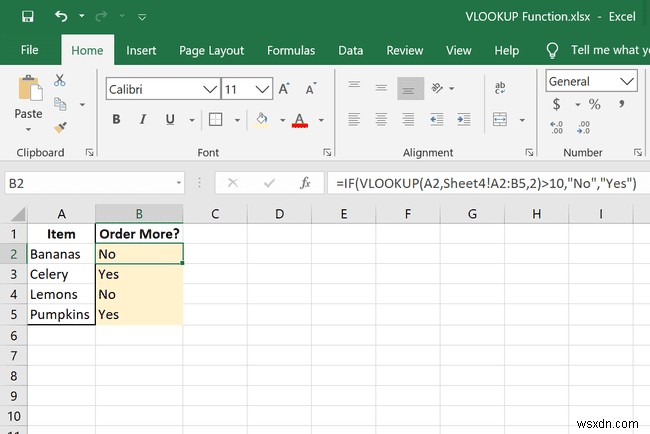
VLOOKUP অন্যান্য এক্সেল ফাংশনের সাথেও মিলিত হতে পারে এবং অন্যান্য শীট থেকে ডেটা ব্যবহার করতে পারে। কলাম A-তে আমাদের আরও আইটেম অর্ডার করতে হবে কিনা তা নির্ধারণ করতে আমরা এই উদাহরণে উভয়ই করছি। আমরা IF ফাংশন ব্যবহার করি যাতে যদি 2 অবস্থানে মান Sheet4!A2:B5 -এ 10 এর থেকে বড় , আমরা লিখি না নির্দেশ করার জন্য যে আমাদের আর অর্ডার করার দরকার নেই।
একটি টেবিলে সবচেয়ে কাছের সংখ্যাটি খুঁজুন
=VLOOKUP(D2,$A$2:$B$6,2)
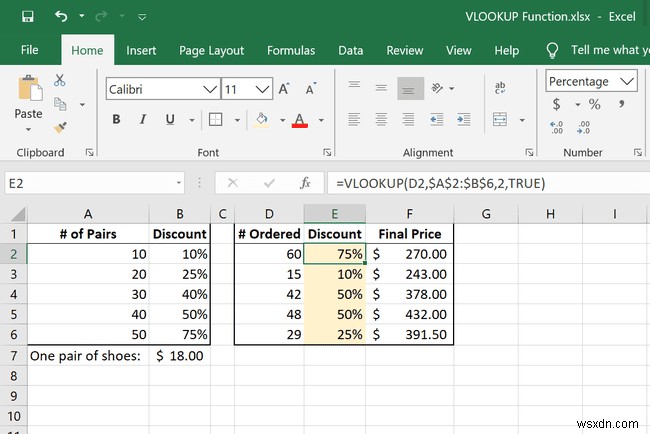
এই চূড়ান্ত উদাহরণে, আমরা VLOOKUP ব্যবহার করছি ডিসকাউন্ট শতাংশ সনাক্ত করতে যা জুতার বিভিন্ন বাল্ক অর্ডারের জন্য ব্যবহার করা উচিত। আমরা যে ডিসকাউন্টটি খুঁজছি তা কলাম D-এ রয়েছে, যে পরিসরে ডিসকাউন্ট তথ্য রয়েছে তা হল A2:B6 , এবং সেই পরিসরের মধ্যে কলাম 2 যে ডিসকাউন্ট রয়েছে. যেহেতু VLOOKUP-এর সঠিক মিল খুঁজে বের করার প্রয়োজন নেই, তাই আনুমানিক_মিল TRUE নির্দেশ করতে ফাঁকা রাখা হয় . যদি একটি সঠিক মিল পাওয়া না যায়, ফাংশনটি পরবর্তী ছোট পরিমাণ ব্যবহার করে।
আপনি দেখতে পাচ্ছেন যে 60টি অর্ডারের প্রথম উদাহরণে, বাম দিকের টেবিলে ডিসকাউন্ট পাওয়া যায় না, তাই পরবর্তী ছোট পরিমাণ 50 ব্যবহার করা হয়, যা 75% ডিসকাউন্ট। কলাম F হল চূড়ান্ত মূল্য যখন ডিসকাউন্ট ধরা হয়।
VLOOKUP ত্রুটি এবং নিয়ম
Excel এ VLOOKUP ফাংশন ব্যবহার করার সময় এখানে কিছু জিনিস মনে রাখতে হবে:
- যদি অনুসন্ধান_মান এটি একটি টেক্সট স্ট্রিং, এটি অবশ্যই উদ্ধৃতিতে বেষ্টিত হতে হবে।
- এক্সেল ফেরত দেবে #কোনও মিল নেই যদি VLOOKUP কোনো ফলাফল খুঁজে না পায়।
- এক্সেল ফেরত দেবে #কোনও মিল নেই যদি lookup_table-এর মধ্যে একটি সংখ্যা না থাকে এটি অনুসন্ধান_মান এর থেকে বড় বা সমান .
- এক্সেল ফেরত দেবে #REF! যদি কলাম_সংখ্যা lookup_table-এ কলামের সংখ্যার চেয়ে বেশি .
- অনুসন্ধান_মান সবসময় lookup_table এর বাম অবস্থানে থাকে এবং কলাম_সংখ্যা নির্ধারণ করার সময় অবস্থান 1 .
- যদি আপনি FALSE উল্লেখ করেন আনুমানিক_মিল এর জন্য এবং কোন সঠিক মিল পাওয়া যায় নি, VLOOKUP #N/A ফিরে আসবে .
- যদি আপনি TRUE উল্লেখ করেন আনুমানিক_মিল এর জন্য এবং কোন সঠিক মিল পাওয়া যায় না, পরবর্তী ছোট মান ফেরত দেওয়া হয়।
- বিন্যস্ত সারণীতে মিথ্যা ব্যবহার করা উচিত আনুমানিক_মিলের জন্য যাতে প্রথম সঠিক মিল ফিরে আসে।
- যদি আনুমানিক_মিল সত্য বা বাদ দেওয়া হলে, প্রথম কলামটিকে বর্ণানুক্রমিক বা সংখ্যা অনুসারে সাজাতে হবে। যদি এটি সাজানো না হয়, তাহলে এক্সেল একটি অপ্রত্যাশিত মান ফেরত দিতে পারে৷ ৷
- পরম সেল রেফারেন্স ব্যবহার করে আপনাকে lookup_table পরিবর্তন না করেই সূত্রগুলি স্বয়ংক্রিয়ভাবে পূরণ করতে দেয় .
VLOOKUP এর মত অন্যান্য ফাংশন
VLOOKUP উল্লম্ব লুকআপ সঞ্চালন করে, যার অর্থ এটি কলাম গণনা করে তথ্য পুনরুদ্ধার করে। যদি ডেটা অনুভূমিকভাবে সংগঠিত হয় এবং আপনি মানটি পুনরুদ্ধার করতে সারিগুলি গণনা করতে চান তবে আপনি HLOOKUP ফাংশন ব্যবহার করতে পারেন৷
XLOOKUP ফাংশন অনুরূপ কিন্তু যে কোনো দিকে কাজ করে।


